
문제: WPS 클라우드 공간이 가득 차서 파일을 계속 저장할 수 없습니다. WPS 클라우드 공간이 가득 차면 사용자는 파일을 계속 저장할 수 없습니다. VIP 멤버십을 구매하고 싶지 않다면 불필요한 클라우드 문서를 삭제하는 것도 해결책 중 하나입니다. 이 가이드에서는 다음을 소개합니다. PHP 편집기 Banana는 WPS 클라우드 공간에서 불필요한 파일을 빠르고 효과적으로 정리하고 저장 공간을 복원하는 데 도움이 되는 자세한 단계별 가이드를 편집했습니다. 구체적인 단계와 예방 조치는 아래를 계속해서 읽어보시기 바랍니다.
1. 먼저 컴퓨터의 소프트웨어 관리자에서 wps를 검색한 다음 설치를 선택합니다. 다운로드가 성공한 후 설치 단계를 따르고 클릭하여 설치합니다.
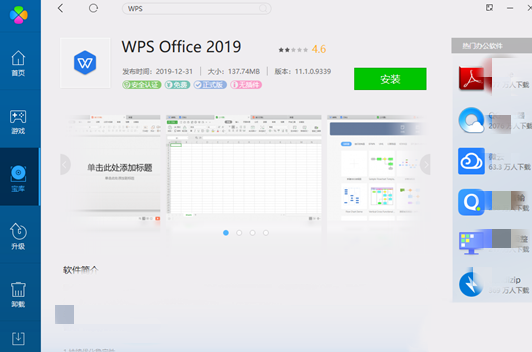
2. wps를 설치한 후 더블클릭하여 wps를 연 후 wps 계정에 로그인합니다.
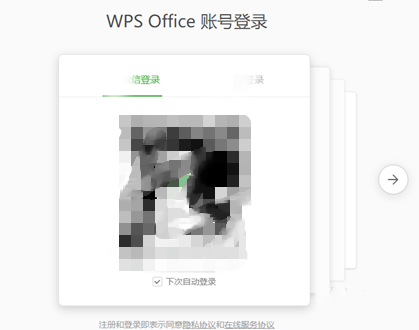
3. 계정에 로그인한 후, 아래 그림과 같이 오른쪽 상단의 아바타를 클릭하면 개인센터 페이지가 열립니다.

4. 그런 다음 등록된 사용자 섹션에서 추가 클라우드 서비스의 드롭다운 화살표를 클릭하고 팝업 대화 상자에서 지금 이동을 클릭합니다.
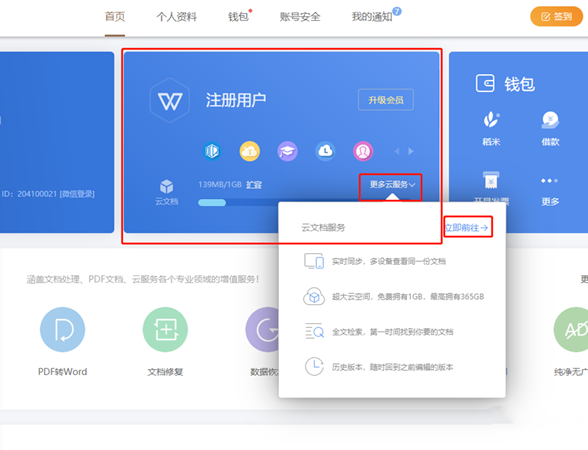
5. 그런 다음 내 문서를 클릭하면 클라우드에 저장한 모든 문서를 볼 수 있습니다.

6. 파일이 너무 많으면 검색 대화 상자를 클릭한 다음 파일 이름, 텍스트 내용, 팀을 입력하여 파일을 검색할 수 있습니다.
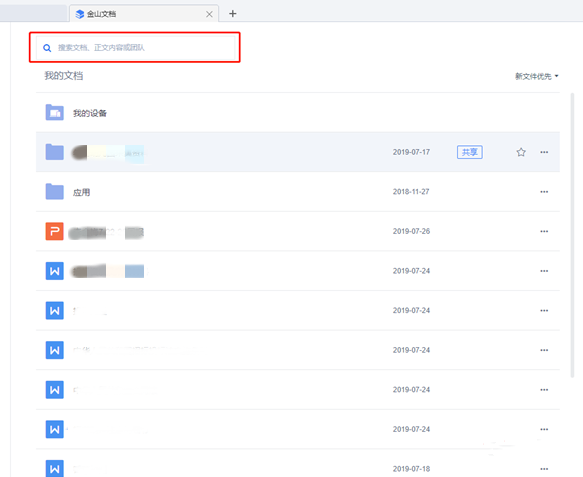
7. 특정 정보가 기억나지 않는 경우, 아래 그림과 같이 오른쪽 상단의 빨간색 상자에 있는 드롭다운 화살표를 클릭하여 조건에 따라 필터링할 수도 있습니다. 특정 필터링 조건을 확인합니다. 필요한 필터 조건만 선택하면 됩니다.
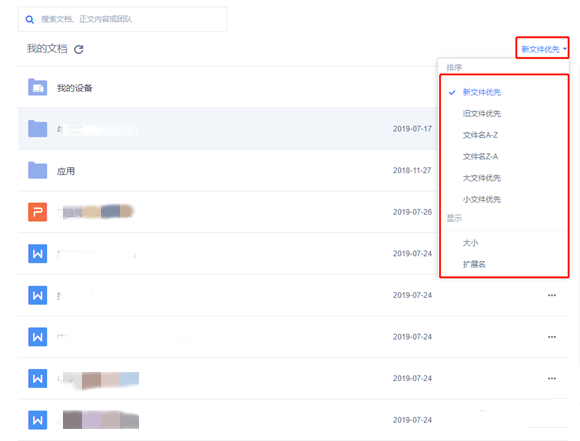
8 삭제된 파일을 찾은 후 맨 오른쪽에 있는 세 개의 점을 클릭한 다음 팝업 대화 상자에서 휴지통으로 이동을 선택합니다.
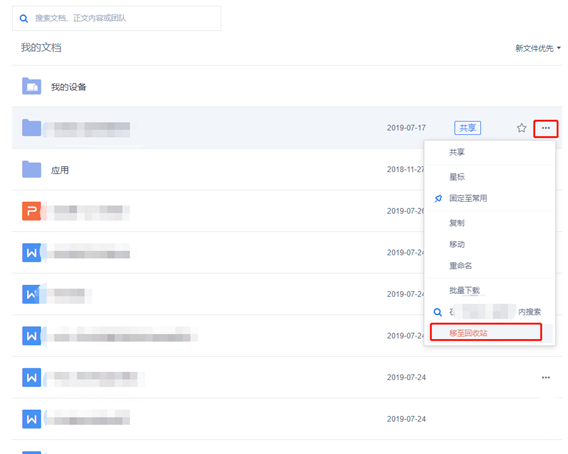
위 내용은 컴퓨터 wps 클라우드 공간이 꽉 찼을 때 삭제하는 방법 및 지우는 방법의 상세 내용입니다. 자세한 내용은 PHP 중국어 웹사이트의 기타 관련 기사를 참조하세요!